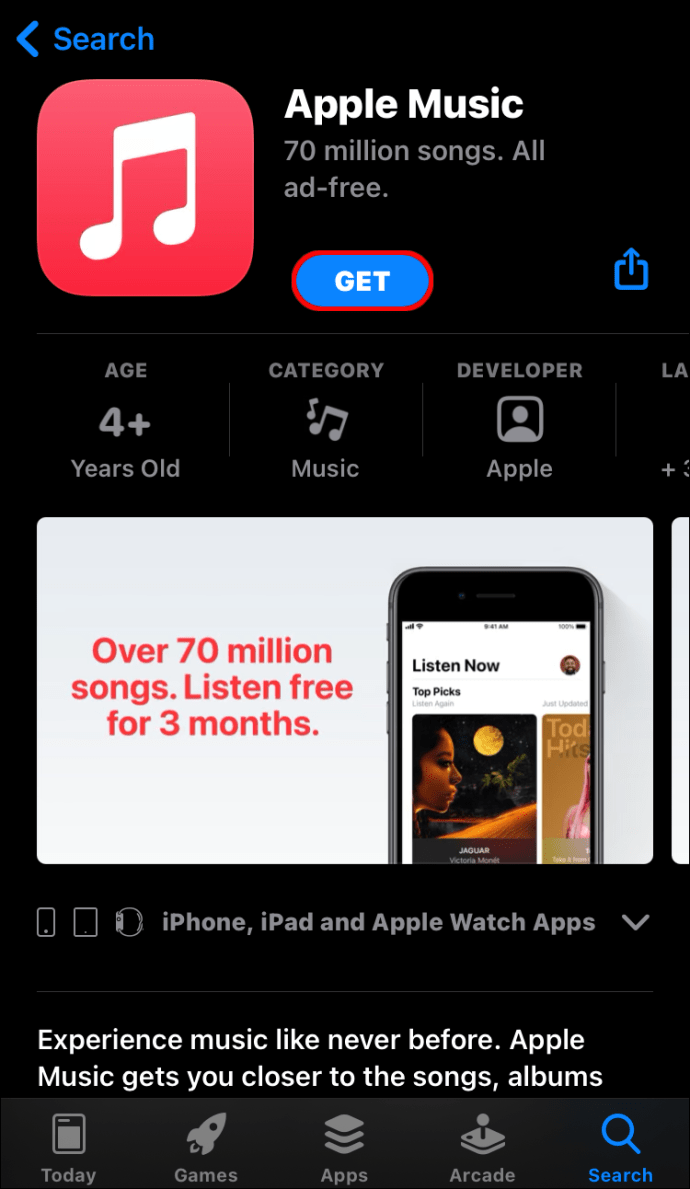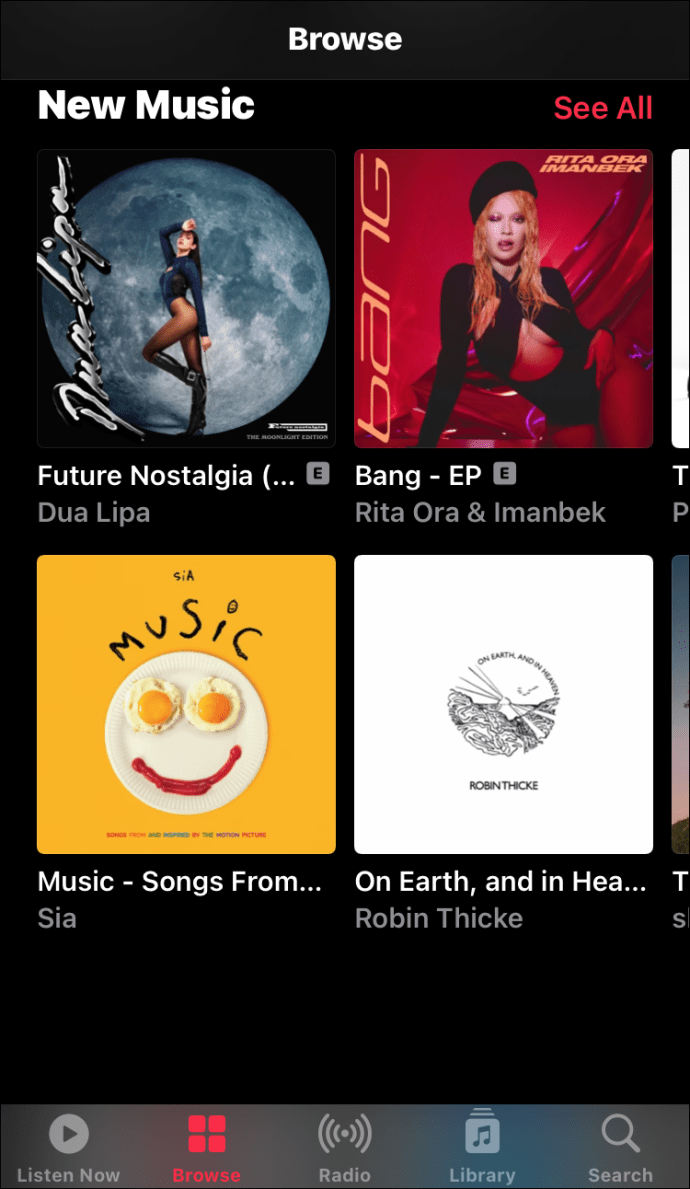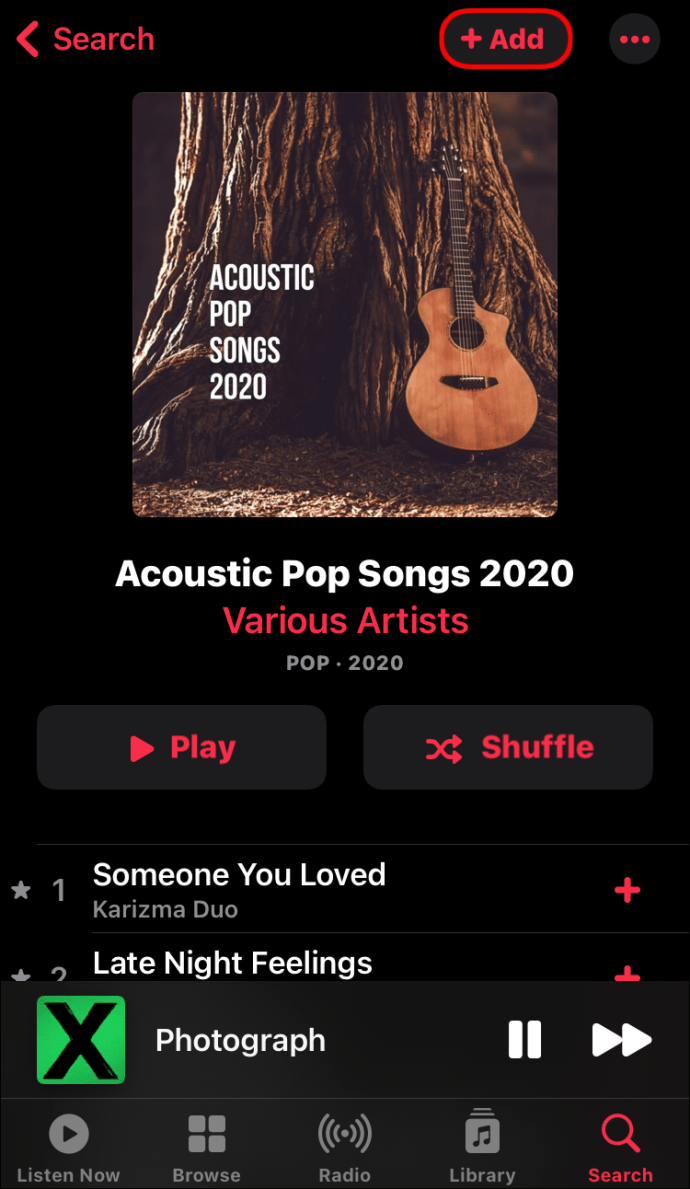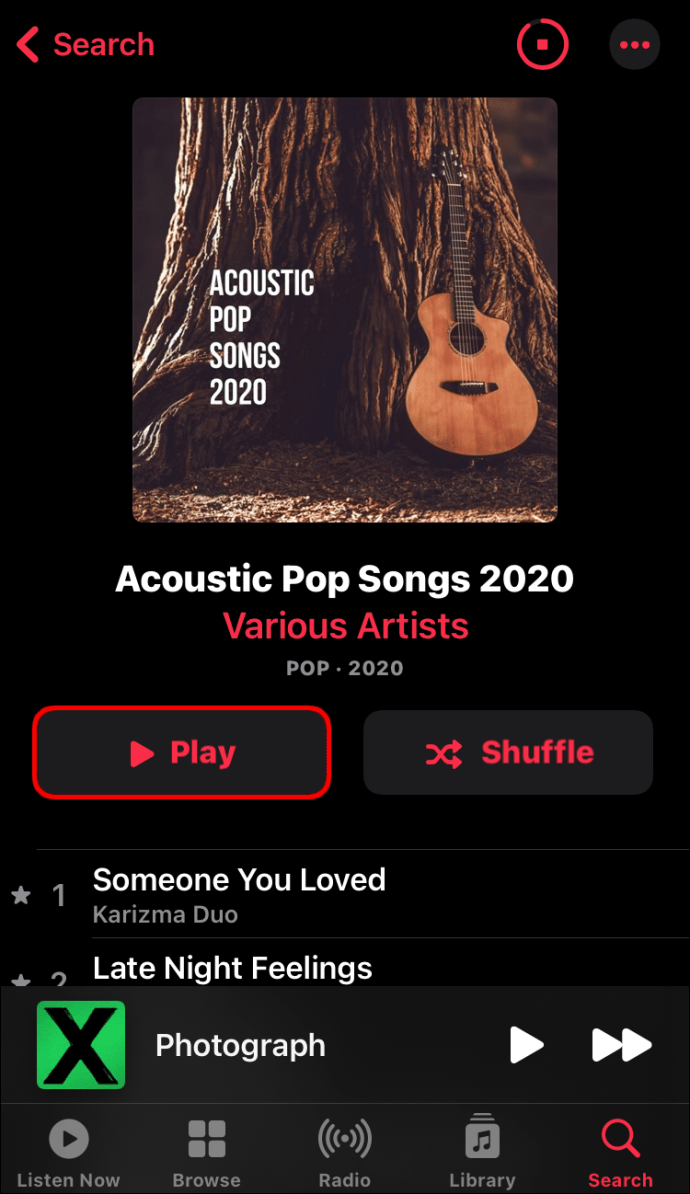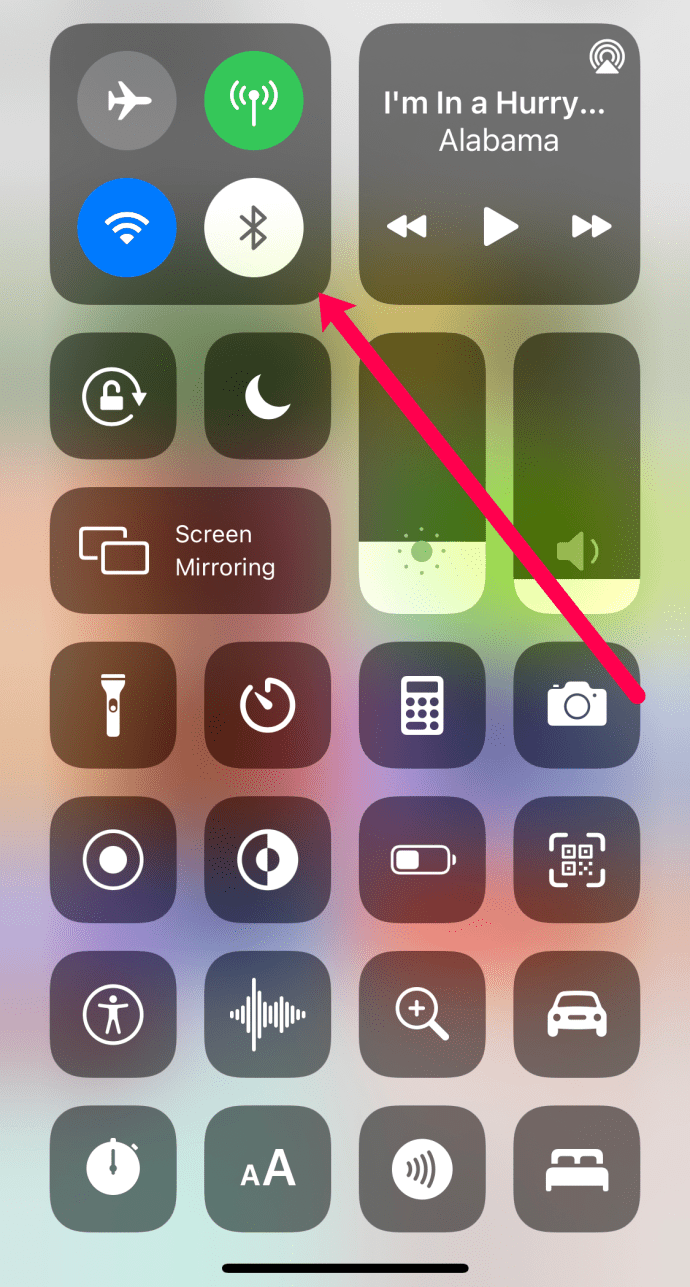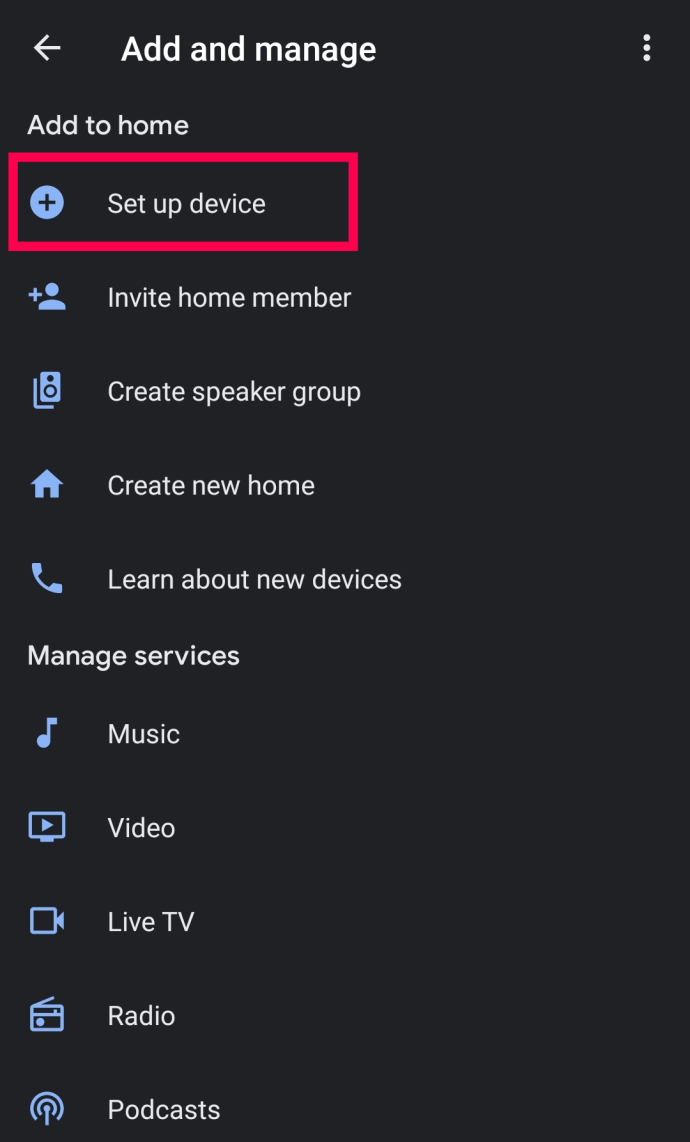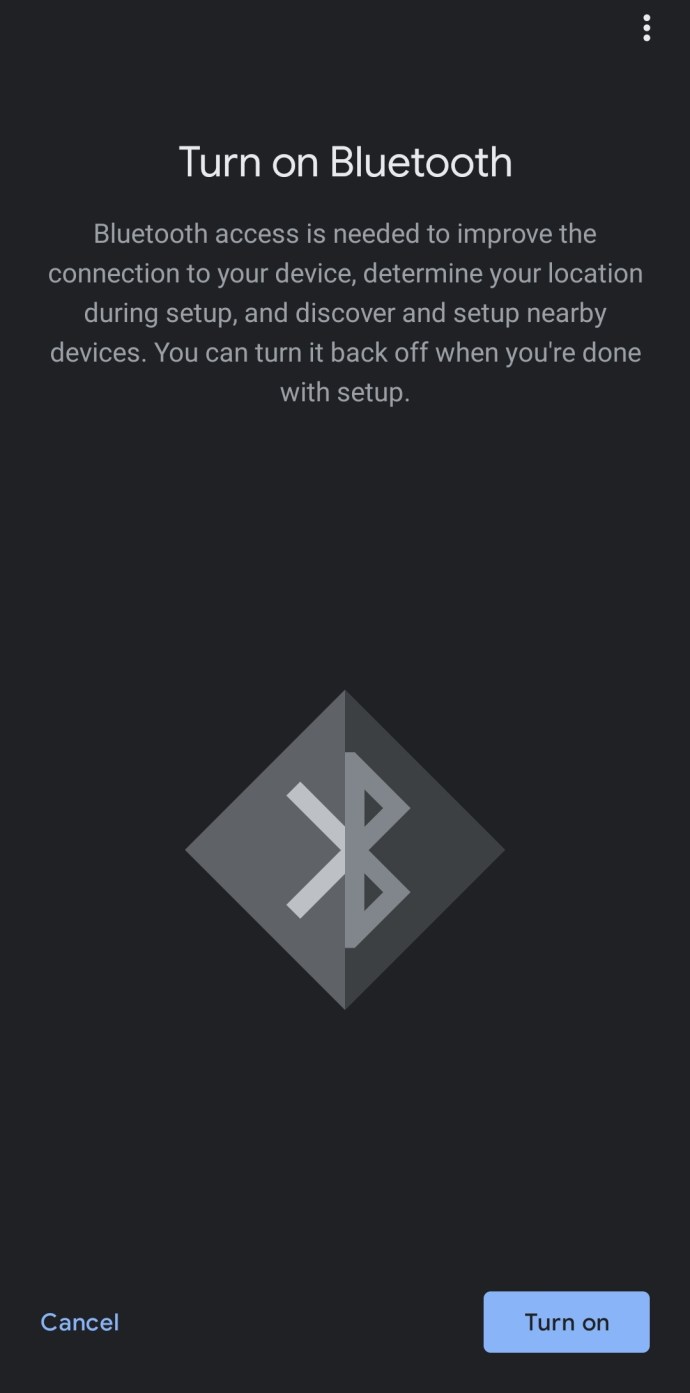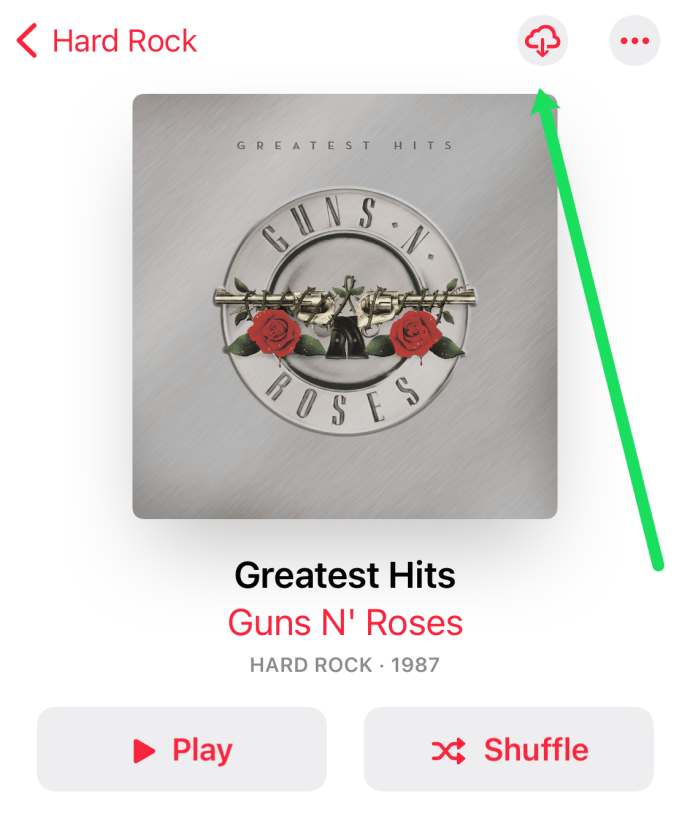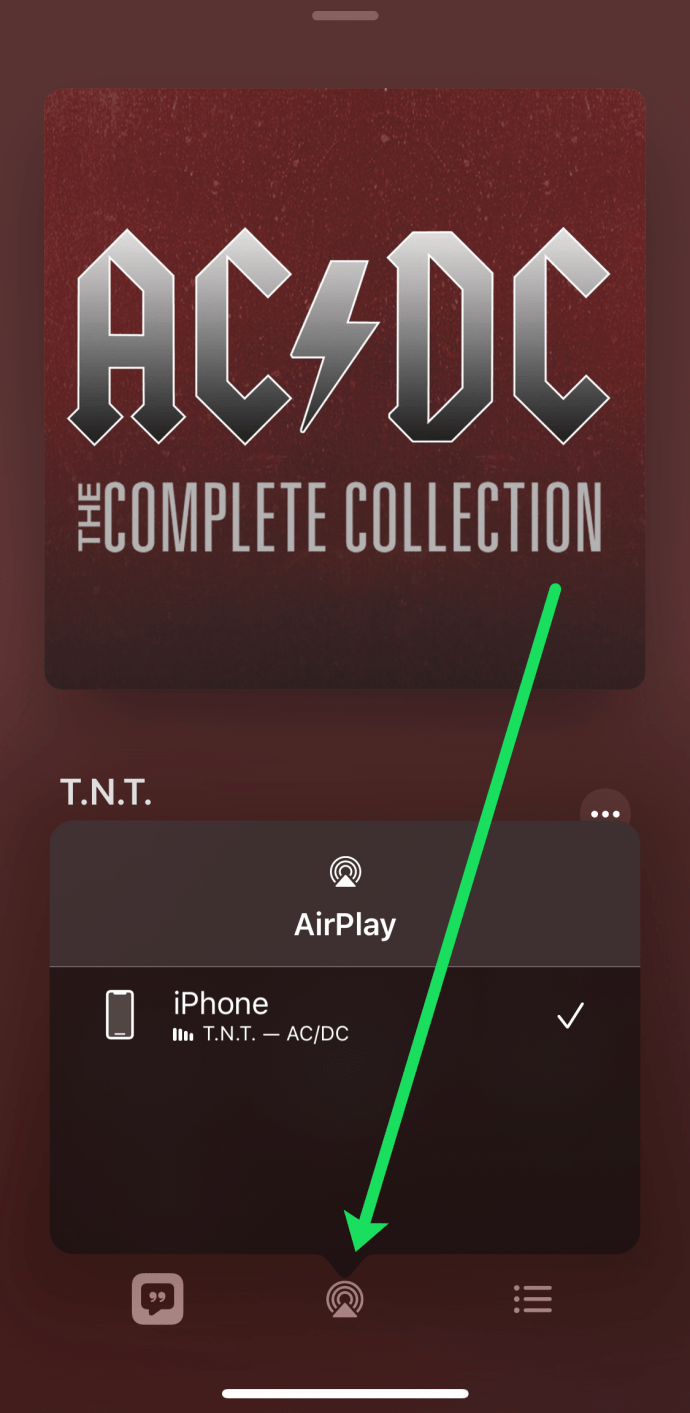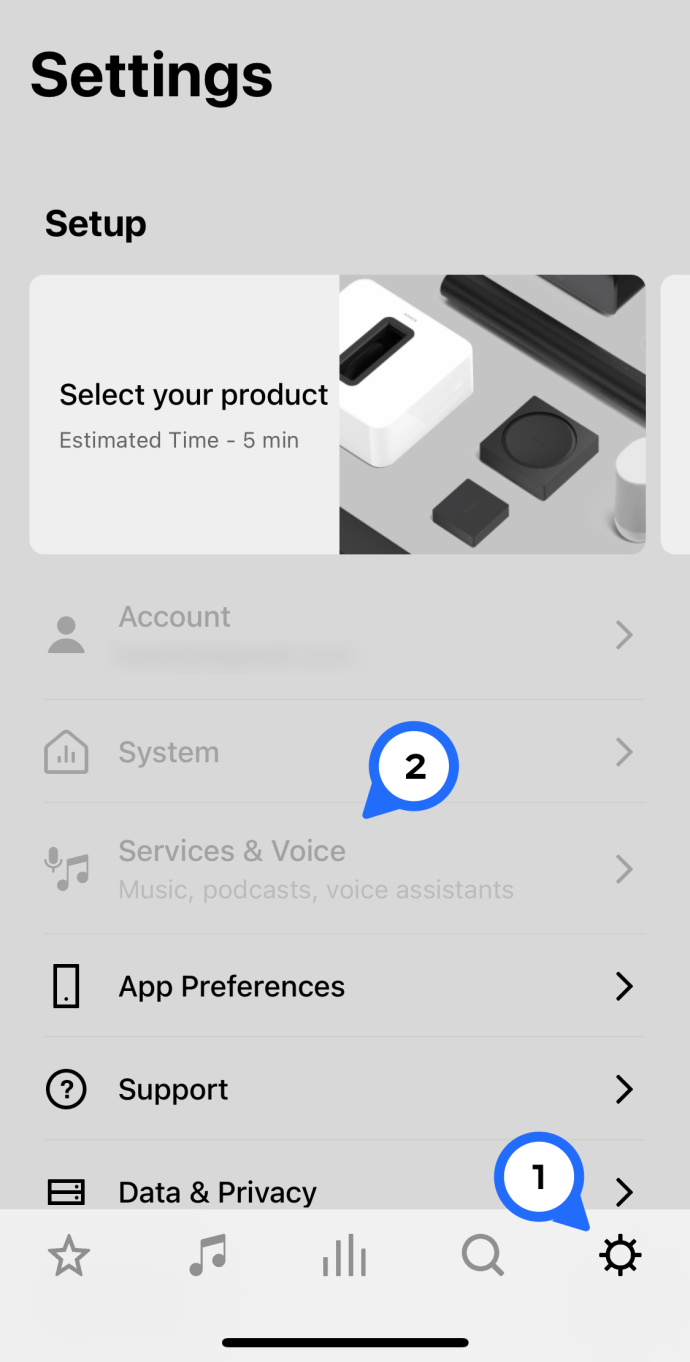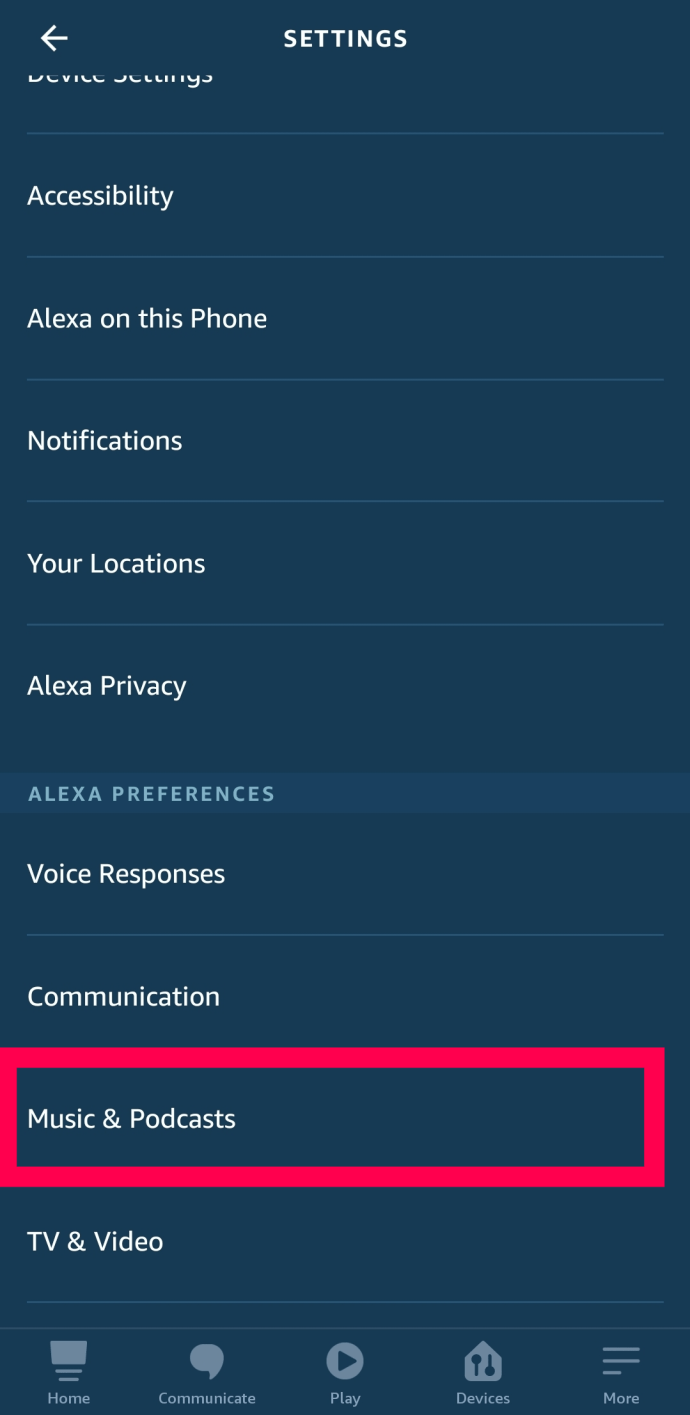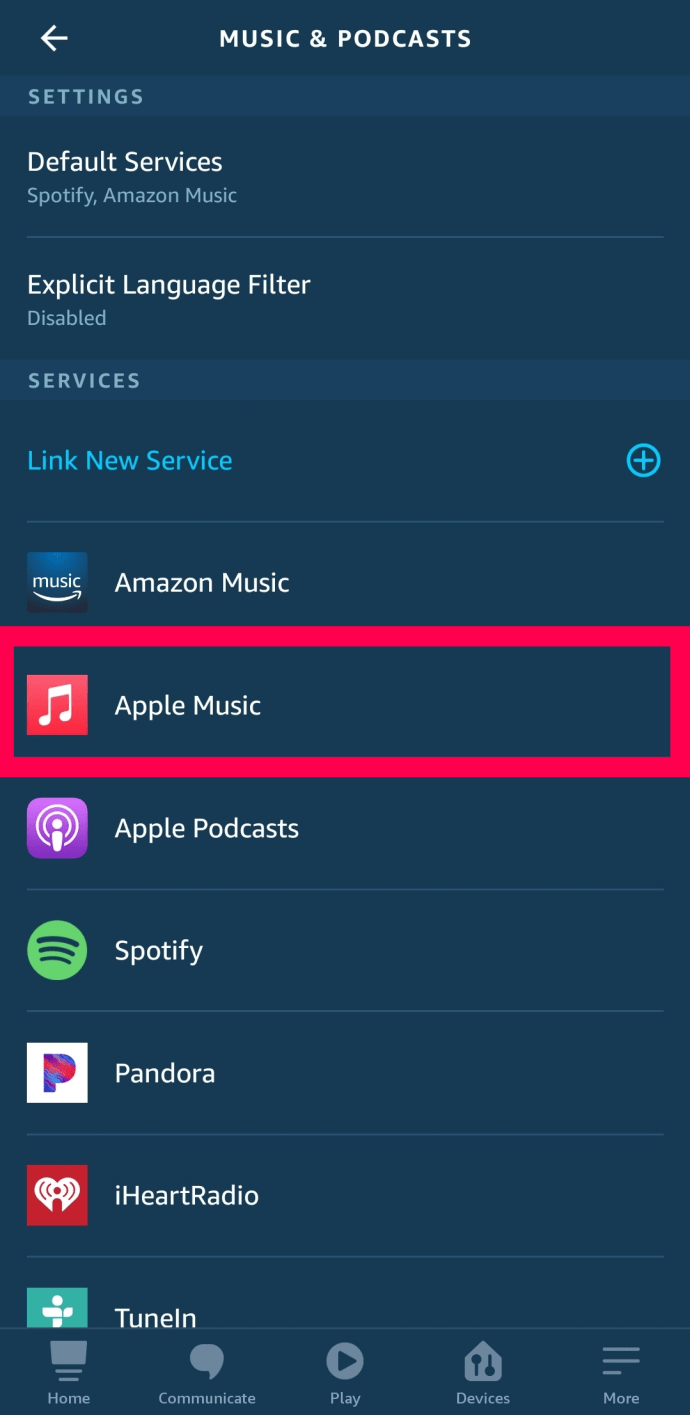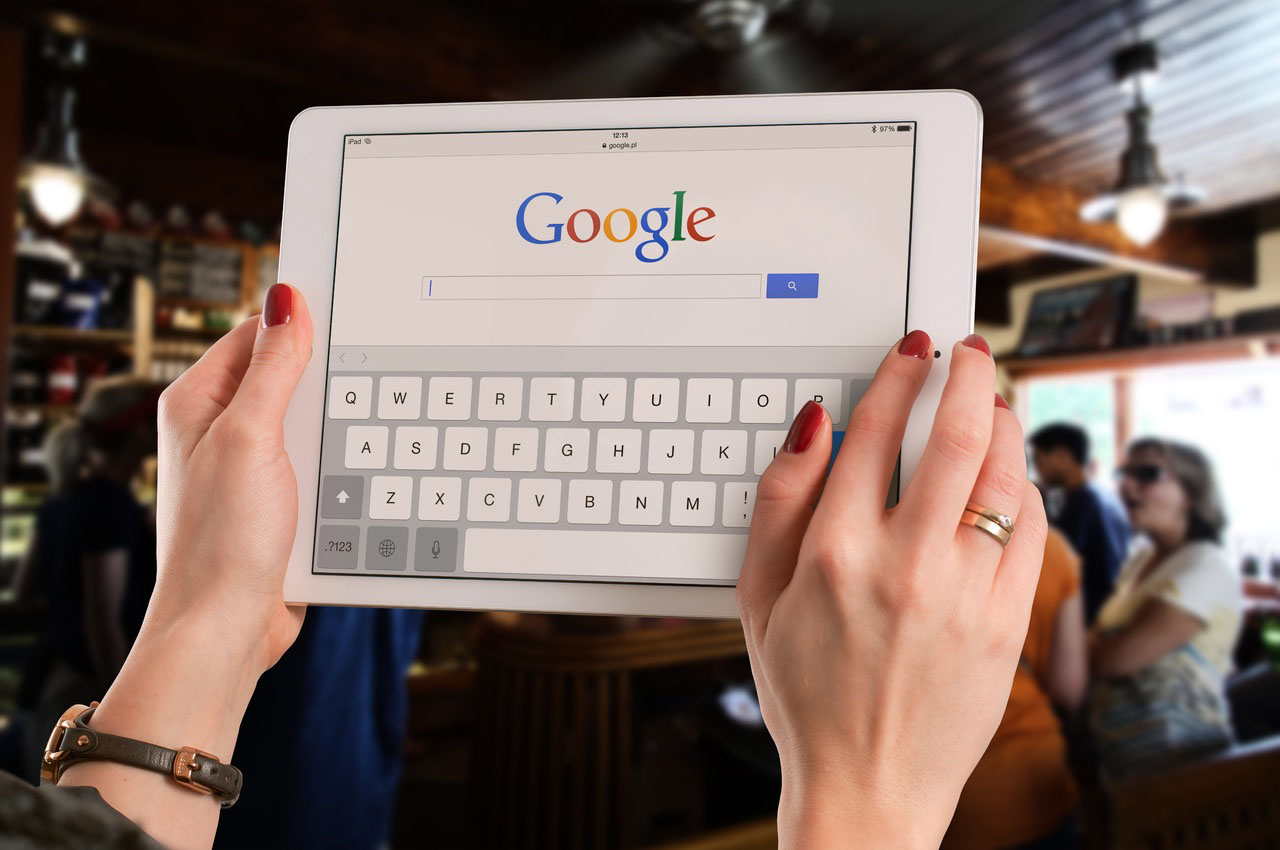Herhangi Bir Cihazda Apple Music Nasıl Çalınır?
Apple Music'i öne çıkaran şeylerden biri, çeşitli cihazlarla kusursuz entegrasyonudur. Apple Music ile en son hitleri dinleyebilir, internet radyosunu ayarlayabilir ve hatta saatlerce kişisel olarak seçilmiş çalma listelerini çalabilirsiniz.

Bu kılavuzda, Apple Music'in çok çeşitli cihazlarda nasıl bağlanacağını ve çalınacağını açıklayacağız.
Apple Müzik Nedir?
Apple Music, Apple tarafından sunulan oldukça popüler bir müzik akışı hizmetidir. 2015 yılında piyasaya sürüldü ve o zamandan beri müzik akışı endüstrisinde hesaba katılması gereken bir güç haline geldi. Apple cihazı olan herkesin bir düğmeye dokunarak 60 milyondan fazla parçayı çalmasını sağlar. Ek olarak şunları yapabilirsiniz:

- Milyonlarca reklamsız müzik videosu yayınlayın;
- 100.000'e kadar şarkıyı seçin ve kişisel kitaplığınıza indirin;
- Binlerce internet radyo istasyonunu açın;
- Konserler, gösteriler ve özel etkinlikler yayınlayın;
- Çevrimdışıyken bile dinleyin ve;
- Hesabınızı altı kişiye kadar paylaşın.
Bir Apple kitaplığını türe, sanatçılara veya albüme göre düzenleyebilirsiniz. Hatta bir müzik kuyruğu oluşturabilir ve en sevdiğiniz şarkıları kesintisiz olarak dinleyebilirsiniz. Ayrıca hizmet, aileniz ve arkadaşlarınızla paylaşabileceğiniz kendi profilinizi oluşturmanıza olanak tanır.
Apple Müzik Nasıl Oynanır
Apple Music'i çalmak için sunulan paketlerden birine abone olmanız gerekir. Bundan sonra, Apple'ın kataloğundan istediğiniz müzik ve müzik videolarını seçerek kişisel bir müzik kitaplığı oluşturabileceksiniz. iPhone, iPod, iPad, Mac, PC veya Android cihazı kullanıyorsanız bir kitaplığa nasıl müzik ekleyeceğiniz aşağıda açıklanmıştır.
- Apple Music uygulamasını indirin ve açın.
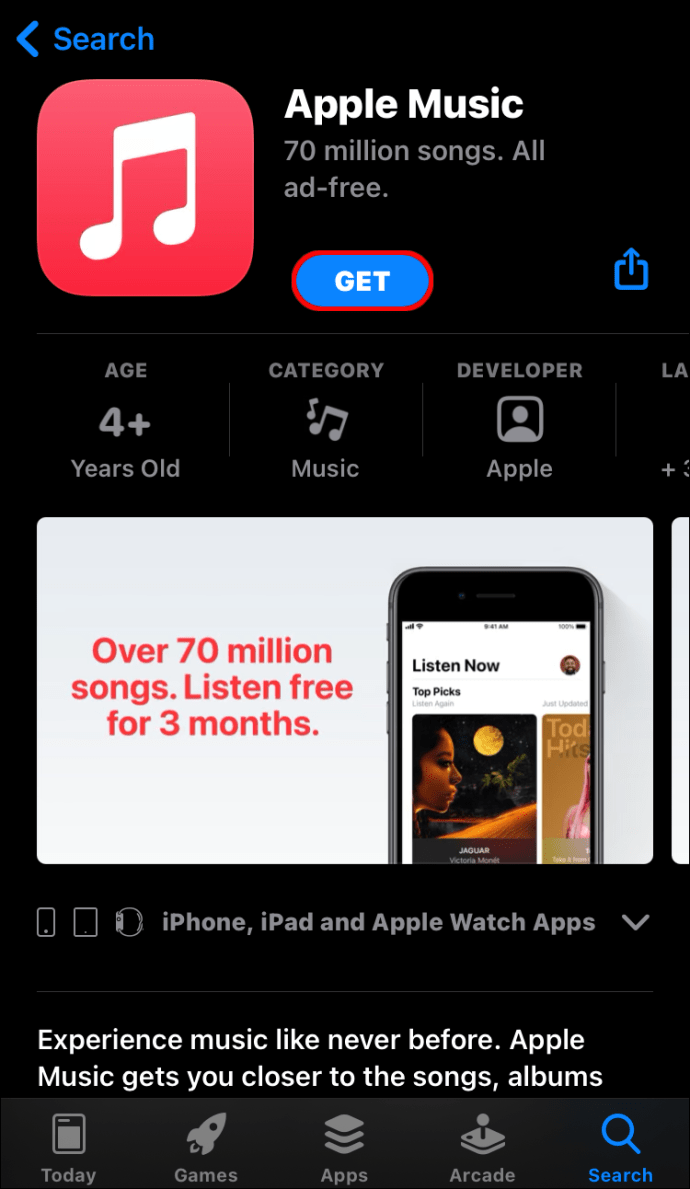
- İstediğiniz müziği aramak için Apple'ın kataloğunda gezinin.
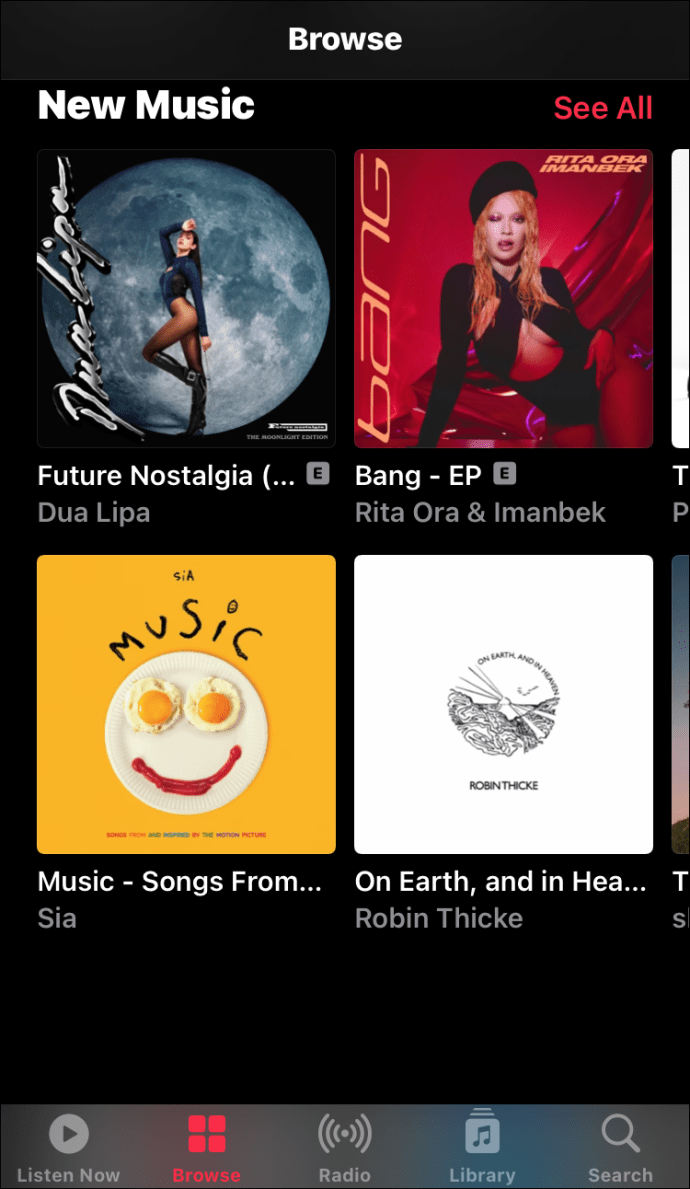
- Bir kitaplığa öğe eklemek için yanındaki "Ekle" düğmesine dokunun. Alternatif olarak, bir dosyaya dokunun ve uzun basın ve ardından açılır menüden “Kitaplığa Ekle”yi seçin.
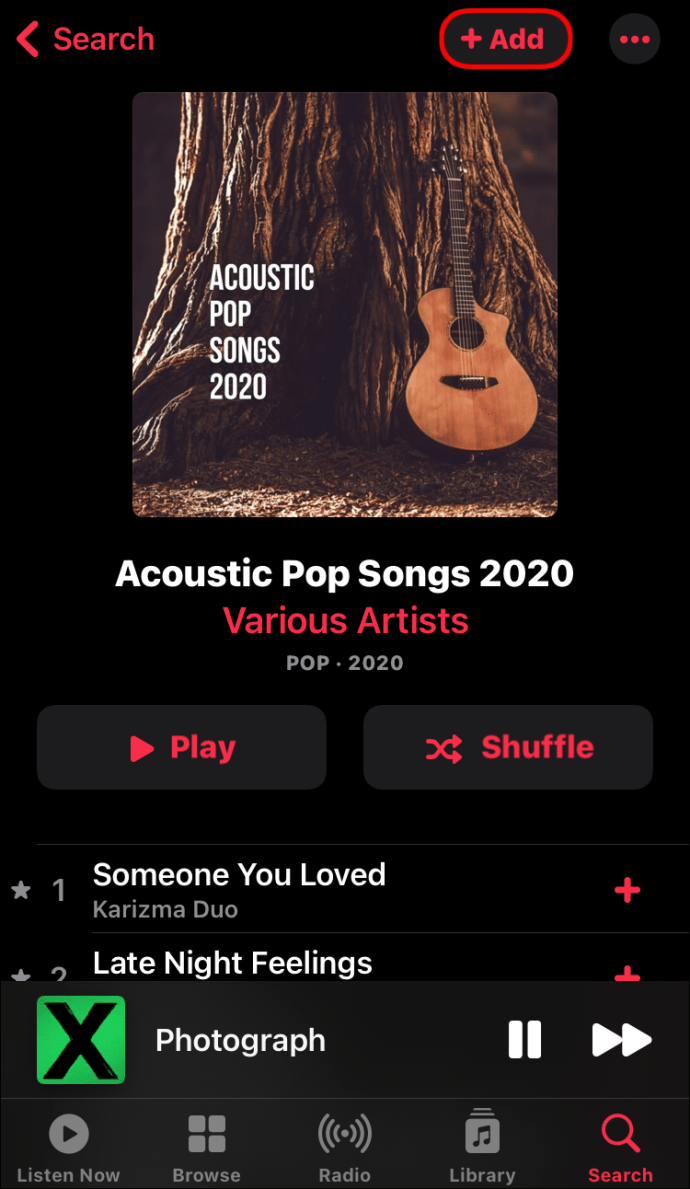
- Kitaplığınızdaki belirli bir şarkıyı çalmak için “Çal”a dokunmanız yeterlidir.
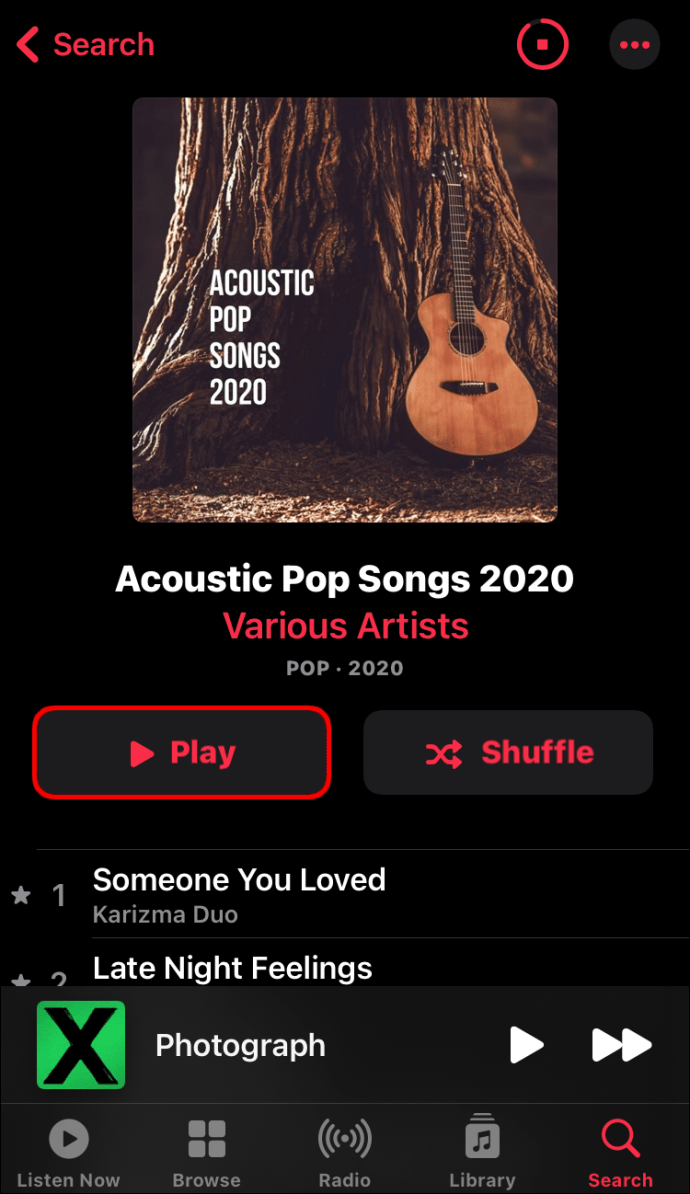
Müzik indirdikten veya bir Apple Music kitaplığına ekledikten sonra, daha iyi bir dinleme deneyimi için bir Apple cihazını çeşitli üçüncü taraf ses cihazlarıyla eşleştirebilirsiniz.
Alexa'da Apple Music Nasıl Oynanır?
Amazon ve Apple, teknoloji endüstrisinde ezeli rakipler olabilir, ancak müzik söz konusu olduğunda, iki şirket uyumlu olmalarını sağladı. Tüm bunlar, Amazon tarafından geliştirilen akıllı bir hoparlör olan Alexa sayesinde mümkün. Apple Music'i Alexa'da çalmak için Apple cihazınızı ve Alexa'yı Bluetooth üzerinden eşleştirmeniz gerekir.
Örnek olarak, Apple cihazınızın bir iPhone olduğunu varsayacağız. İşte yapmanız gerekenler.
- Cihazınızda Bluetooth'u açın ve Alexa'nın yakınına yerleştirin.
- Alexa'ya "Alexa, iPhone'uma bağlan" komutunu verin. Cihazınız için farklı bir kişiselleştirilmiş ad kullanıyorsanız, bunun yerine bunu kullanın.
- Alexa, cihazınızla otomatik olarak eşleşecek şekilde programlanmıştır. Bu yapıldığında, Alexa bir zil çalacak ve ardından "iPhone ile bağlantı kuruldu" gibi bir şey söyleyerek bağlantıyı onaylayacaktır.
- Apple Music uygulamasını açın, bir dosya seçin ve “Oynat”a dokunun.

Aynen böyle, seçilen şarkı Alexa'da çalmaya başlamalıdır. Ses seviyesini iki cihazdan herhangi biri ile kontrol edebilirsiniz.
Alexa veya Echo'da Apple Müzik Çalma Listesi Nasıl Oynanır
Alexa'da belirli bir çalma listesini oynatmak için izlenecek adımlar şunlardır:
- Cihazınızda Bluetooth'u açın ve Alexa'nın yakınına yerleştirin.
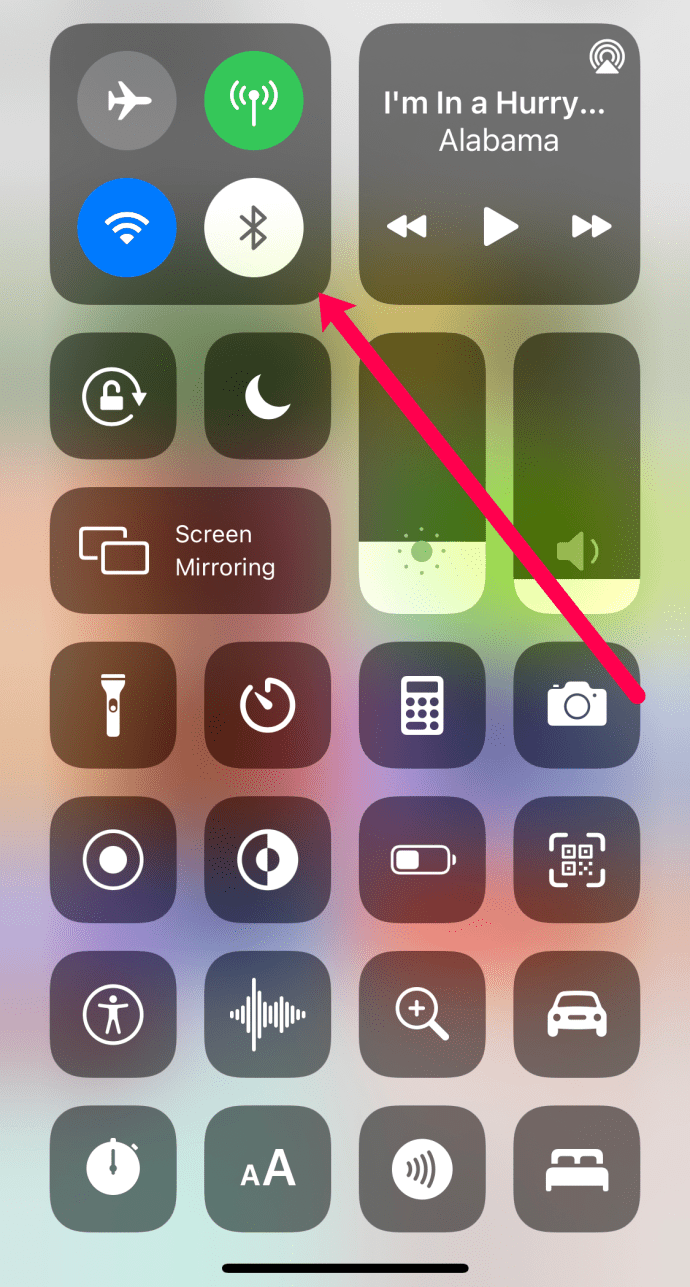
- Alexa'ya "Alexa, iPhone'uma bağlan" komutunu verin.
- Alexa, cihazınızla otomatik olarak eşleşecek ve bir bağlantı kurulduğunda bir zil çalacaktır.
- Alexa'ya "Alexa, [çalma listesinin adı] çal" komutunu verin. Alternatif olarak, Apple cihazınızda tercih ettiğiniz çalma listesine dokunmanız yeterlidir. Alexa daha sonra otomatik olarak oynamalıdır.
Google Home'da Apple Music Nasıl Oynanır?
Google Home hoparlörünüz, Apple cihazınızda depolanan müziği çalabilir. Böyle yaparak:
- Mobil cihazınızı ve Google Home'u eşleştirin. Bunu yapmak için Google Home uygulamasını açın ve sol üst köşedeki artı işaretine dokunun, ardından 'Cihazı kur'a dokunun ve Google Home'unuzu eşleştirmek için adımları izleyin.
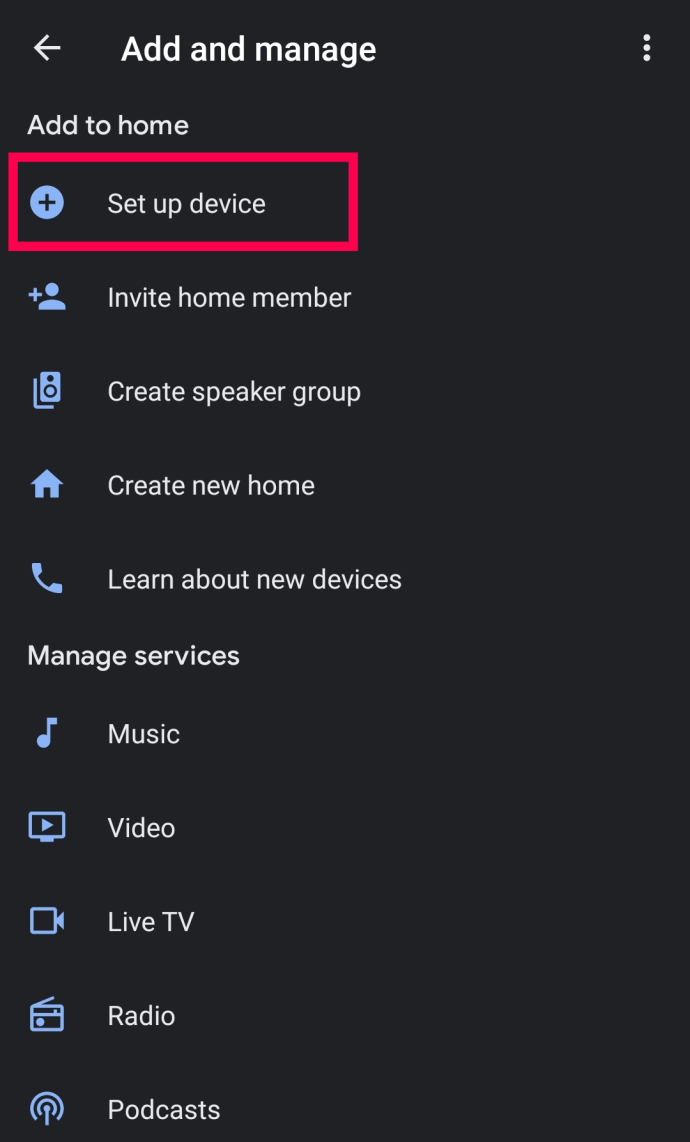
- Cihazınızda Bluetooth'u açın ve Google Home'un yakınına yerleştirin.
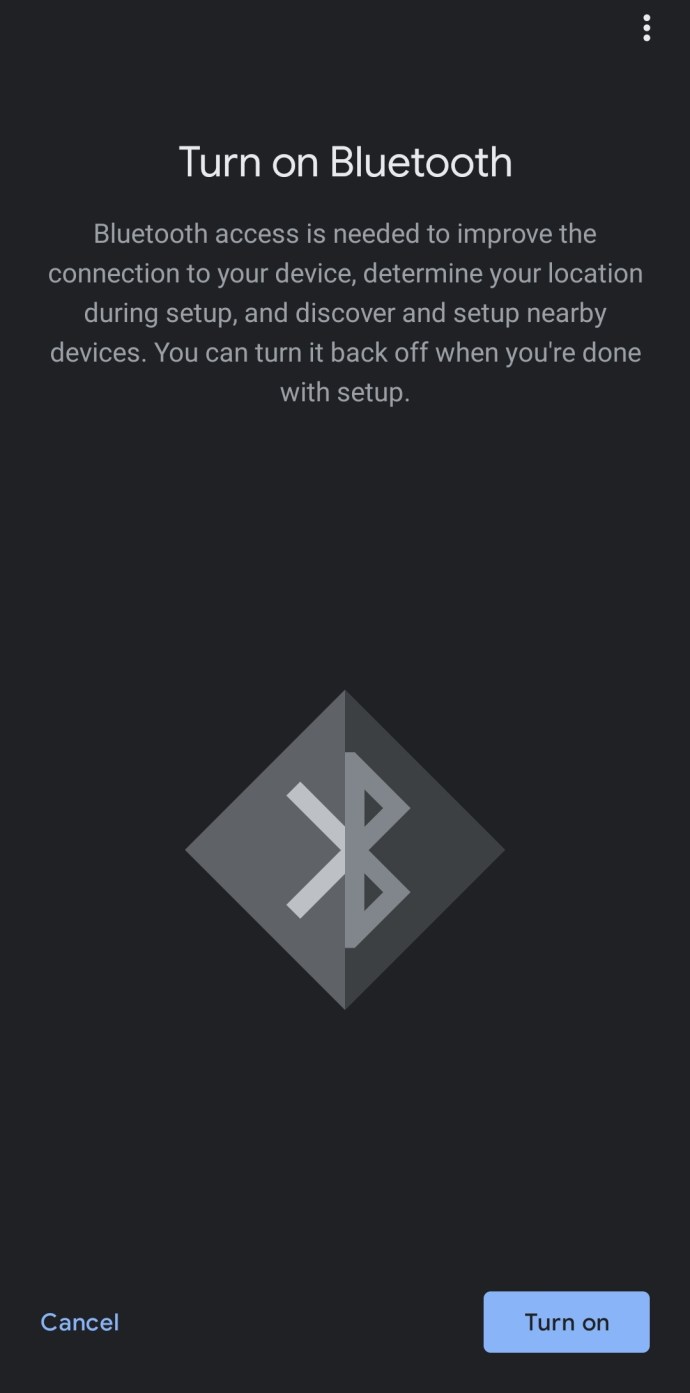
- Birkaç dakika sonra Google Home, mobil cihazınızdaki "Kullanılabilir Cihazlar" listesinde görünmelidir. Eşleştirmek için “Google Ana Sayfası”na dokunun.
- İstediğiniz şarkıyı çalmak için mobil cihazdaki “Çal” düğmesine dokunun.
Google Home Mini'de Apple Music Nasıl Oynanır
Google Home Mini, Amazon'un Alexa'sına rekabetçi bir alternatif sunuyor. Google Home'dan çok daha küçük olmasına rağmen, Google Home Mini iyi bir ses kalitesi sunar ve Apple mobil cihazınızla sorunsuz bir şekilde bütünleşir. Apple Music'i Google Home Mini'de çalmak için:
- Mobil cihazınızı ve Google Home Mini'nizi eşleştirin. Bunu yapmak için Google Home uygulamasını açın, sağ üst köşedeki "Cihazlar"a dokunun, "Ayarlar"a dokunun, "Eşleştirilmiş Bluetooth Cihazları"nı seçin ve "Eşleştirme Modunu Etkinleştir"e dokunun.
- Cihazınızda Bluetooth'u açın ve Google Home Mini'nin yakınına yerleştirin.
- Birkaç dakika sonra Google Home Mini, mobil cihazınızdaki "Kullanılabilir Cihazlar" listesinde görünmelidir. Eşleştirmek için “Google Ana Sayfası”na dokunun.
- Apple Music kitaplığınızı açın, bir şarkı seçin ve “Çal”a dokunun.
Roku'da Apple Müzik Nasıl Oynanır
Apple Music'i Roku set üstü kutularında da çalabilirsiniz, ancak bir yakalama var. Apple Music dosyaları, Roku tarafından desteklenmeyen M4P biçiminde gelir. Bu nedenle, Roku'da çalmak için önce Apple Music dosyalarını MP3'lere dönüştürmeniz gerekir.

İyi olan şey, Apple Music dosyalarını MP3 formatına dönüştürmenin kolay olmasıdır. Apple cihazınıza Apple Music Converter'ı indirip yüklemeniz ve Roku'da çalmak istediğiniz dosyaları dönüştürmek için kullanmanız yeterlidir. Bundan sonra, Apple MP3 dosyalarını Roku Media Player Kanalı üzerinden aktarabilirsiniz.
Peloton'da Apple Music Nasıl Oynanır?
Peloton egzersiz bisikletleri, Apple Music'i çalmak için kullanabileceğiniz yerleşik hoparlörlerle birlikte gelir. Böyle yaparak,
- Apple Music uygulamasını açın ve oturum açın.
- Çalmak için bir şarkıya dokunun. Şarkının yanında kırmızı bir kalp görünecektir.
- Şarkıyı kişisel çalma listenize eklemek için kırmızı kalbe dokunun.
 Peloton Yardım Makalesi
Peloton Yardım MakalesiBisikletinizde beğendiğiniz tüm Apple Music öğelerini görmek için profil sayfanızı ziyaret etmeniz ve “Müzik”e dokunmanız yeterlidir.
PS4'te Apple Music Nasıl Oynanır?
Oyun oynarken en sevdiğiniz şarkıları dinlemek harika bir deneyim olabilir. Ne yazık ki PS4, Apple Music hizmetini desteklemiyor. Ancak, dosyalarınızı MP3 gibi PS4 destekli biçimlere dönüştürdükten sonra da en sevdiğiniz şarkıları PS4'te çalabilirsiniz. Böyle yaparak,
- Çalmak istediğiniz şarkıları Apple Music hesabınıza indirin.
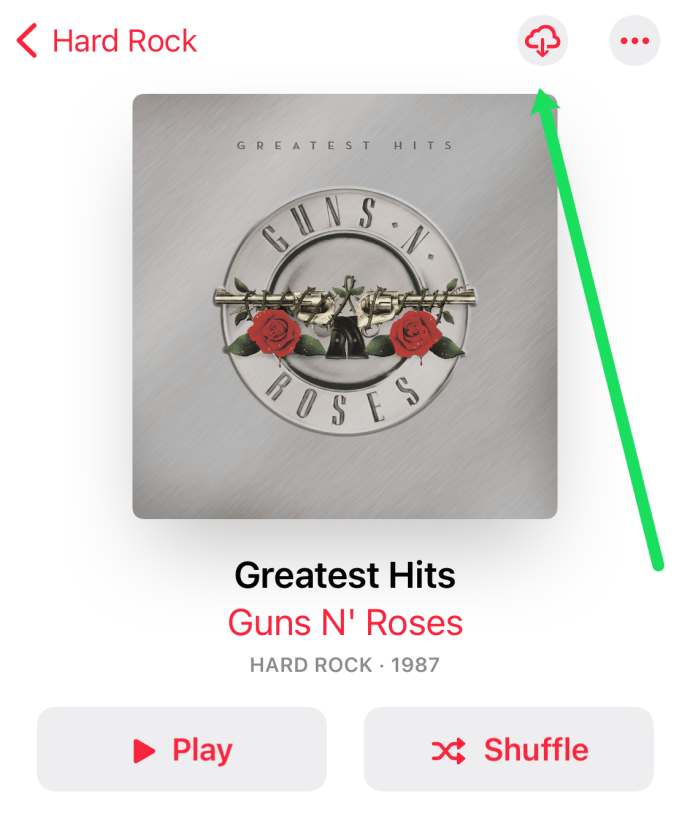
- Şarkılarınızı desteklenen biçimlerden birine dönüştürmek için üçüncü taraf bir Apple Music dönüştürücü kullanın.
- Şarkılarınızı bir USB Sürücü aracılığıyla konsolunuza aktarın.
Xbox One'da Apple Music Nasıl Oynanır
Apple Music'i Xbox One'da çalmak için önce Apple cihazınızla Xbox One arasında bir bağlantı kurun. Bunu yapmak için Xbox One'da AirServer'ı kurun ve ardından bir Apple aygıtında AirServer Connect'i kurun.
Cihazlar arasında bir bağlantı kurduktan sonra:
- Apple Music kitaplığınızı açın ve çalacak bir şarkı seçin.
- Apple aygıtındaki Airplay simgesine dokunun. Simge, üç halka ve yukarı bakan bir oktan oluşur.
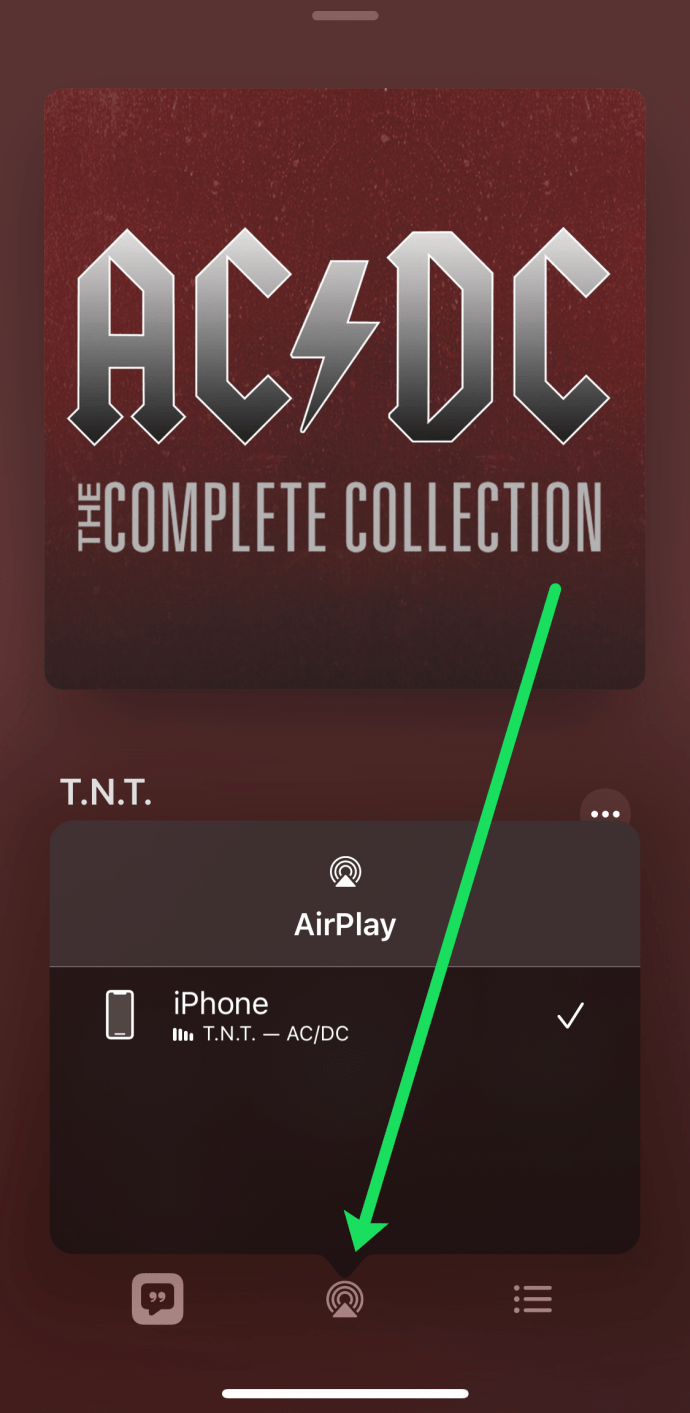
- Bağlantı kurmak için “Xbox One”a dokunun. Bu noktada, Xbox One seçilen şarkıyı çalmaya başlamalıdır.
Sonos'ta Apple Music Nasıl Çalınır?
Sonos kablosuz hoparlörler, Apple Music'ten en iyi şekilde yararlanmak için ihtiyacınız olan şey olabilir. Sonos'ta şarkı çalmak için aşağıdaki adımları uygulamanız yeterlidir:
- Sonos uygulamasını Apple cihazınıza indirin ve yükleyin.
- Sonos uygulamasını açın.
- Sağ alt köşede, “Ayarlar” a dokunun.
- “Hizmetler ve Ses”i seçin.
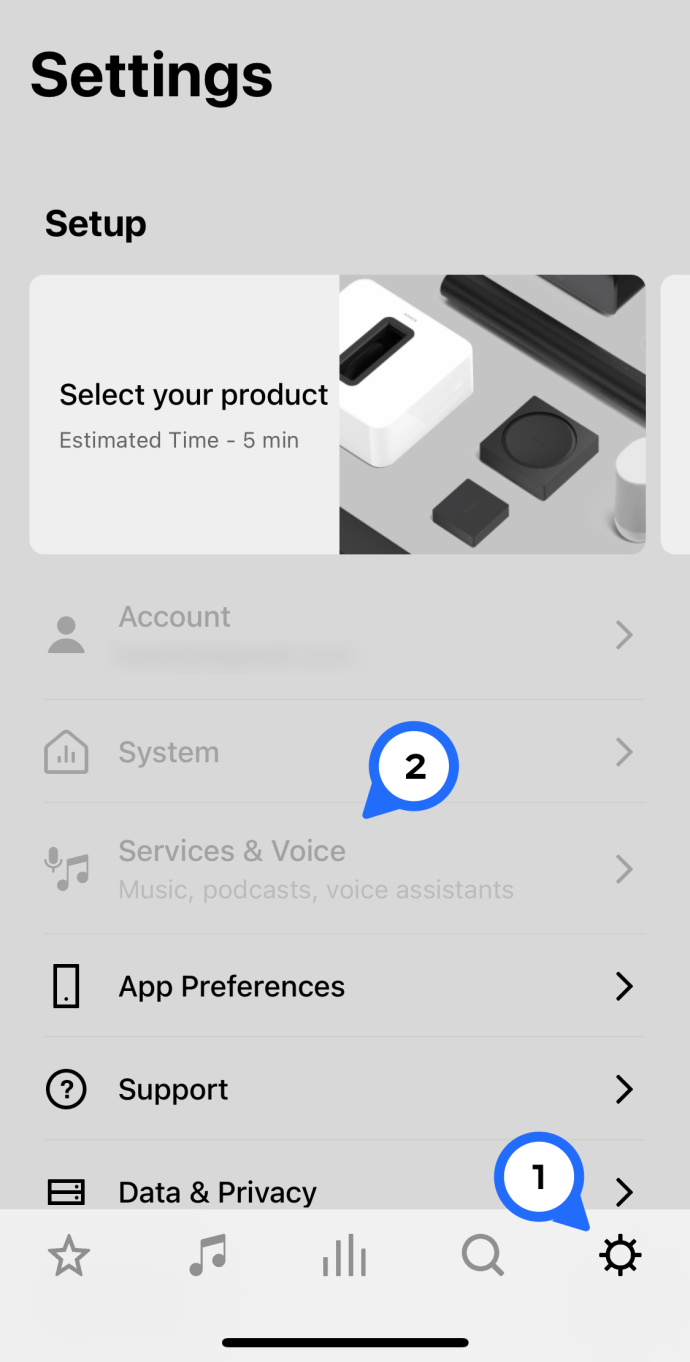
- Çıkan menüden “Müzik Hizmetleri Ekle”yi seçin.
- “Apple Müzik”i seçin.
- Apple Music hesabınızda oturum açmak için ekrandaki talimatları izleyin.
Başarılı bir şekilde oturum açtıktan sonra, Sonos uygulaması yeniden açıldığında “Apple Music” sekmesi görünmelidir.
Echo Dot'ta Apple Music Nasıl Oynanır
Apple Music, unutulmaz bir dinleme deneyimi sunmak için Echo Dot ile sorunsuz bir şekilde bütünleşir. Apple Music'i Echo Dot'ta çalmak için yapmanız gerekenler burada.
- Alexa uygulamasını açın.
- Sağ alt köşede, “Daha Fazla” düğmesine dokunun.
- “Ayarlar” a dokunun ve Alexa Tercihleri başlığı altındaki “Müzik ve Podcastler” üzerine dokunun.
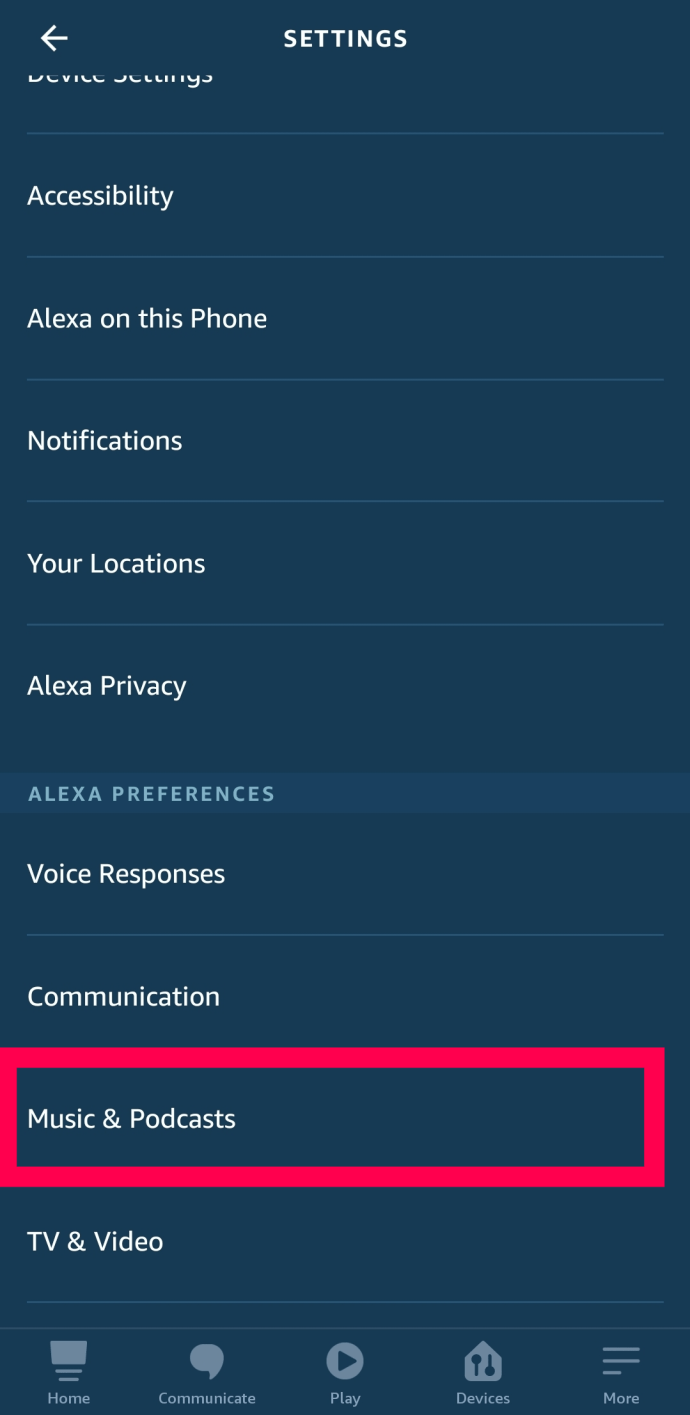
- "Yeni Hizmeti Bağla"yı seçin.
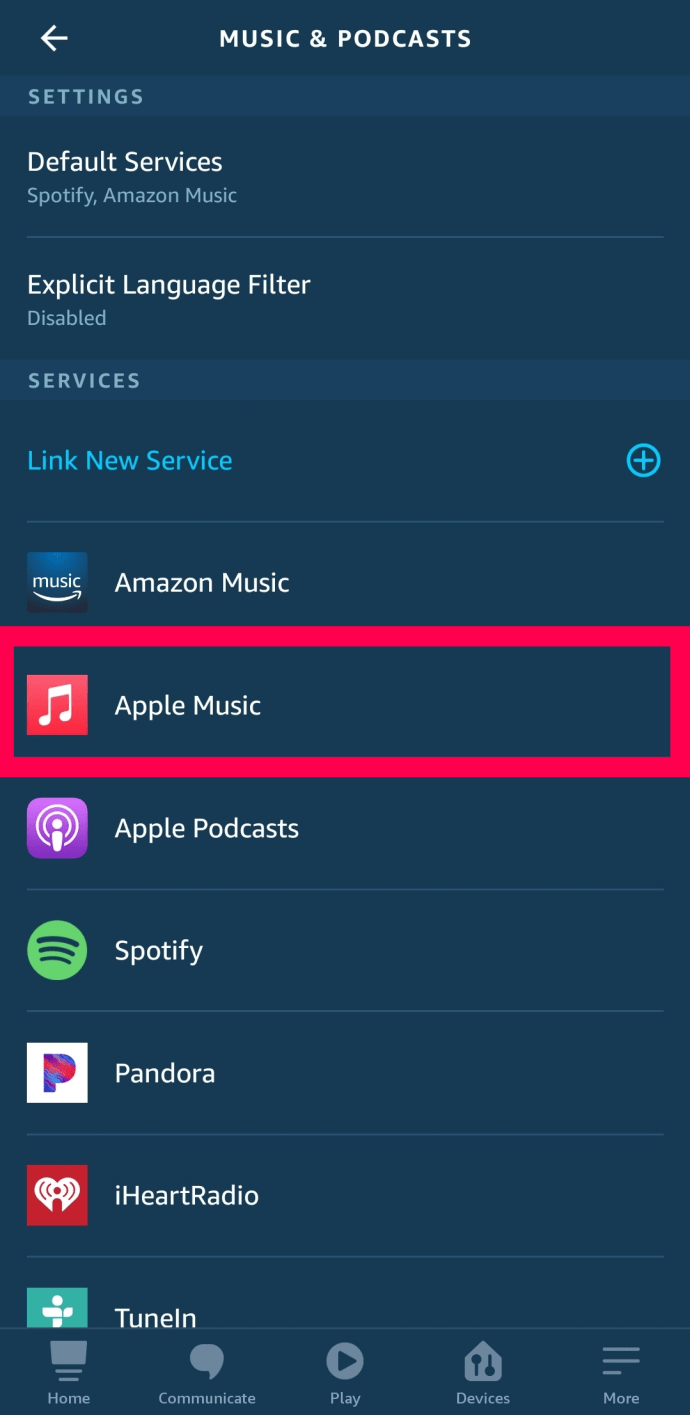
- “Apple Müzik”i seçin.
- Apple Music'te oturum açmak için ekrandaki talimatları izleyin. Bu noktada, Echo Dot'a belirli şarkıları veya albümleri çalması için komut verebilirsiniz.
Ek SSS
Apple Music Library'yi Nasıl Kullanırsınız?
Apple Music'e abone olduktan sonra kitaplığınız, satın aldığınız veya indirdiğiniz tüm öğelerin depolandığı merkezi bir konum görevi görür. Kitaplığınız 100.000 şarkıya kadar tutabilir.
Bir iPhone'da Nasıl Müzik Çalarsınız?
iPhone'unuzun ana ekranında “Müzik”e dokunun. Ardından belirli şarkıları görmek için bir çalma listesi, sanatçı veya albüm seçin. Bir şarkıyı çalmak için yanındaki "Çal" düğmesine dokunun.
Apple Music'i Nasıl Dinlersiniz?
Apple Music'i dinlemek için Apple Music uygulamasını indirmeniz ve cihazınıza yüklemeniz yeterlidir.
Apple Music'i Kullanmanın En İyi Yolu Nedir?
Apple Music'ten en iyi şekilde yararlanmak için,
• Çevrimdışı dinlemek için şarkıları indirin.
• Apple Music'in algoritmalarının müzik zevkinizi öğrenmesine yardımcı olmak için şarkıları derecelendirin.
Apple Müzik Nasıl Çalışır?
Apple Music'i çalmak için sunulan paketlerden birine abone olmanız gerekir. Bundan sonra, Apple'ın geniş kataloğundan istediğiniz parçaları ve müzik videolarını seçerek kendi müzik kitaplığınızı oluşturabileceksiniz.
Alexa, Apple Music'i Destekliyor mu?
Evet. Alexa, yalnızca birkaç tıklamayla Apple Music ile entegre olacak şekilde tasarlanmıştır.
Birden Fazla Cihazda Apple Music'in Keyfini Çıkarın
Apple Music, sevdiğiniz tüm şarkıları günümüzün popüler ses cihazlarının çoğunu kullanarak dinleyebilmenizi sağlayarak müzik akışında devrim yarattı. Ve bu kılavuz sayesinde hemen oyuna girebilir ve en sevdiğiniz parçaların keyfini çıkarabilirsiniz. Apple Music'i çalmak için hangi cihazı kullanıyorsunuz? Cihazınızla herhangi bir bağlantı sorunu yaşadınız mı? Yorumlara katılalım.